Che cosa dovresti sapere su come impostare il tuo Kindle Fire per la prima volta
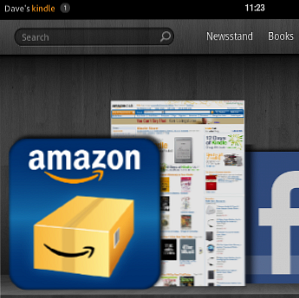
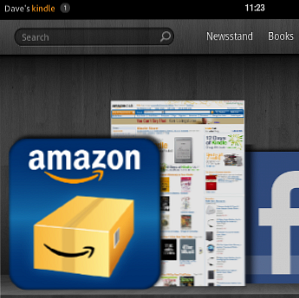 L'ultimo ingresso di Amazon nel mercato dei lettori di eBook è un passo avanti rispetto ai dispositivi e-ink che tradizionalmente portano il nome “Accendere”. Il Kindle Fire è un tablet da 7 pollici che esegue una versione personalizzata di Android 2.3 Gingerbread e consente agli utenti di accedere allo store Kindle, scaricare i supporti forniti da Amazon Prime e navigare sul Web, controllare le e-mail e scaricare le app, come faresti con qualsiasi altro Android ardesia.
L'ultimo ingresso di Amazon nel mercato dei lettori di eBook è un passo avanti rispetto ai dispositivi e-ink che tradizionalmente portano il nome “Accendere”. Il Kindle Fire è un tablet da 7 pollici che esegue una versione personalizzata di Android 2.3 Gingerbread e consente agli utenti di accedere allo store Kindle, scaricare i supporti forniti da Amazon Prime e navigare sul Web, controllare le e-mail e scaricare le app, come faresti con qualsiasi altro Android ardesia.
Se hai familiarità con il sistema Android, impostare il tuo Kindle Fire dovrebbe essere piuttosto semplice. Tuttavia, se questo è tutto nuovo per te o hai ricevuto un Kindle Fire come regalo e contiene i dettagli Amazon del mittente (l'azienda aggiunge questi dettagli quando inviano i loro dispositivi di lettura eBook), allora devi sapere come iniziare con questo fantastico dispositivo tablet.
Connessione a reti wireless
Quando accendi per la prima volta un nuovo Amazon Kindle Fire, il dispositivo tenterà di collegarti a una rete wireless locale. Questo per permetterti di connetterti al tuo account Amazon e iniziare a utilizzare il negozio Kindle.

Verranno visualizzate tutte le reti wireless nelle vicinanze, quindi tutto ciò che devi fare è toccare l'hotspot preferito e aggiungere la password o la stringa di chiavi. Puoi usare il Mostra password box per verificare che cosa stai inserendo sia corretto, utile per quelle complicate stringhe crittografate. Clic Collegare quando hai fatto.
Aggiungere il tuo account Amazon
Ti verrà quindi richiesto di inserire la tua password Amazon, proprio sotto la posizione in cui viene visualizzato il tuo nome utente. Se il Kindle è stato acquistato da un amico o un parente come regalo, scoprirai che il dispositivo è registrato per loro, quindi dovrai annullare la registrazione del dispositivo prima di poter aggiungere le tue credenziali.

Poiché non è presente alcun pulsante Annulla, è necessario toccare il pulsante impostazioni icona nell'angolo in alto a destra. Da qui, tocca Altro ...> Il mio account> Annulla iscrizione e aspetta mentre il dispositivo cancella l'account precedente.
Qualche istante dopo sarai in grado di aggiungere il tuo account Amazon e la tua password. Se non ne hai già, puoi registrarti online in pochi istanti.
Sincronizzare la tua libreria Kindle
Con il tuo Kindle Fire connesso a Internet e il tuo account Amazon aggiunto al dispositivo, sei pronto per iniziare a comprare libri da scaricare sul tuo dispositivo (sebbene noti che migliaia di titoli classici non protetti da copyright sono anche disponibili gratuitamente come Progetto Gutenberg).
Sulla schermata principale del tuo Kindle (accessibile tramite Casa nell'angolo in basso a sinistra) vedrai una serie in gran parte vuota di scaffali che attendono di essere riempiti con app ad accesso regolare e, naturalmente, libri che stai leggendo. Se hai già un account Amazon e hai acquistato titoli Kindle in precedenza, tocca il pulsante impostazioni icona e poi Sync per richiedere al software WhisperSync di scaricare i tuoi libri sul dispositivo.
Se non si è ancora in grado di acquistare un libro, è sufficiente premere l'icona di Amazon per accedere immediatamente al negozio e iniziare la navigazione!
Configurazione di Kindle Fire per Multimedia e Internet
Il tuo tablet e-reader è in grado di fare molto di più che leggere libri. Con un account Kindle Prime puoi scaricare video e musica su Kindle Fire, mentre un browser, un client di posta elettronica e l'accesso all'app store di Amazon sono tutti disponibili.
Tuttavia, a differenza dei dispositivi Kindle originali, Kindle Fire non utilizza il display e-ink per gli occhi. Di conseguenza c'è una maggiore possibilità di affaticamento della vista durante la lettura di libri sul display LCD. Fortunatamente c'è un controllo della luminosità disponibile tramite Impostazioni> Display.

Allo stesso modo potresti voler modificare il volume; questo è qualcosa che puoi fare tramite Impostazioni> Volume. Opzioni estese per entrambe le impostazioni sono disponibili tramite Impostazioni> Altro ...
Con il tuo Kindle Fire ora impostato sarai pronto per iniziare a scaricare libri, app e giochi e controllare la tua posta elettronica.
Facci sapere se sei riuscito a far funzionare tutto o no. Se hai appena acquistato un Kindle Fire per la prima volta, cosa ne pensi? Amore o odio?
Scopri di più su: Amazon Kindle Fire, Wi-Fi.


